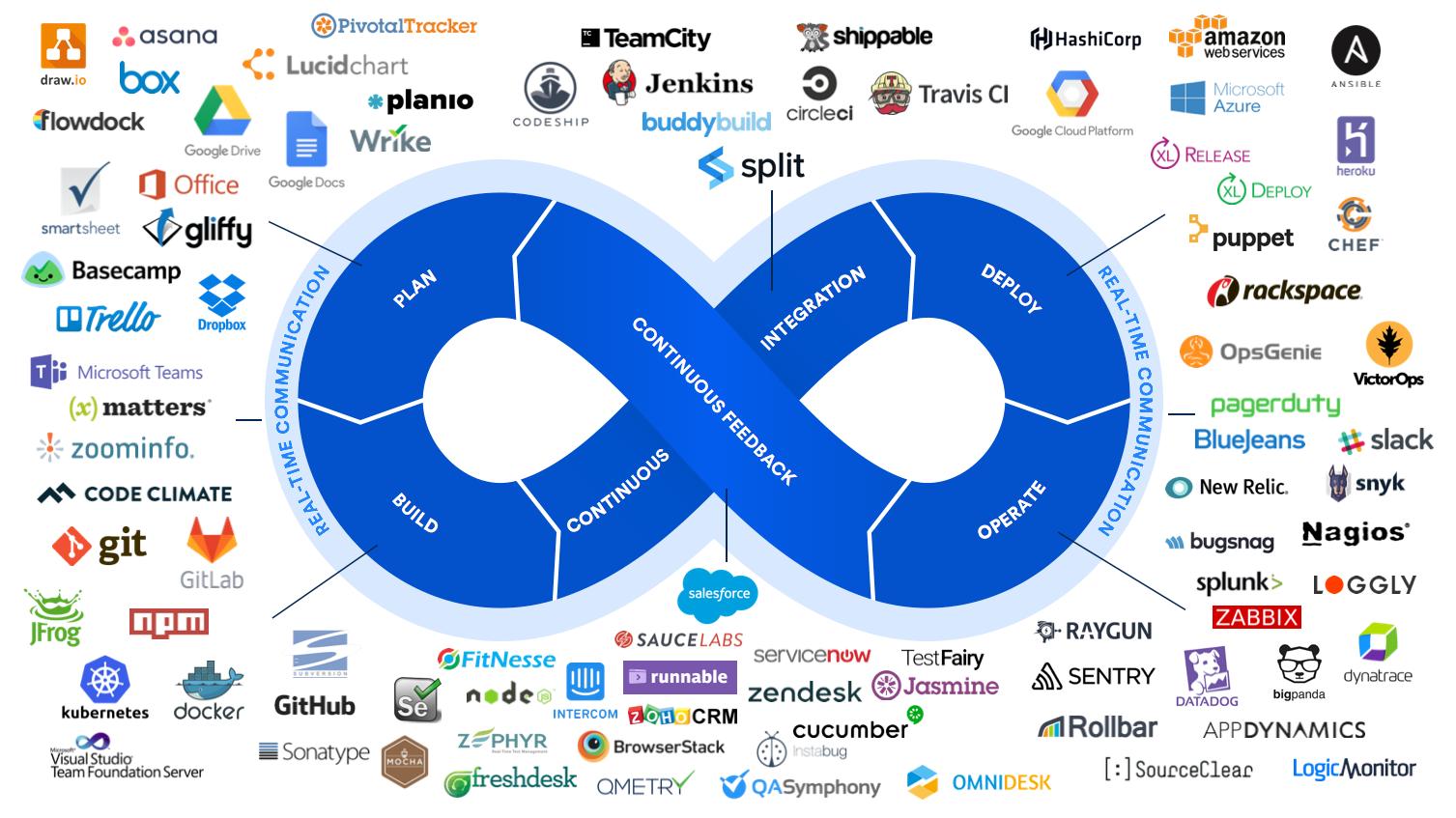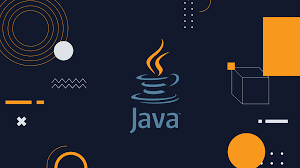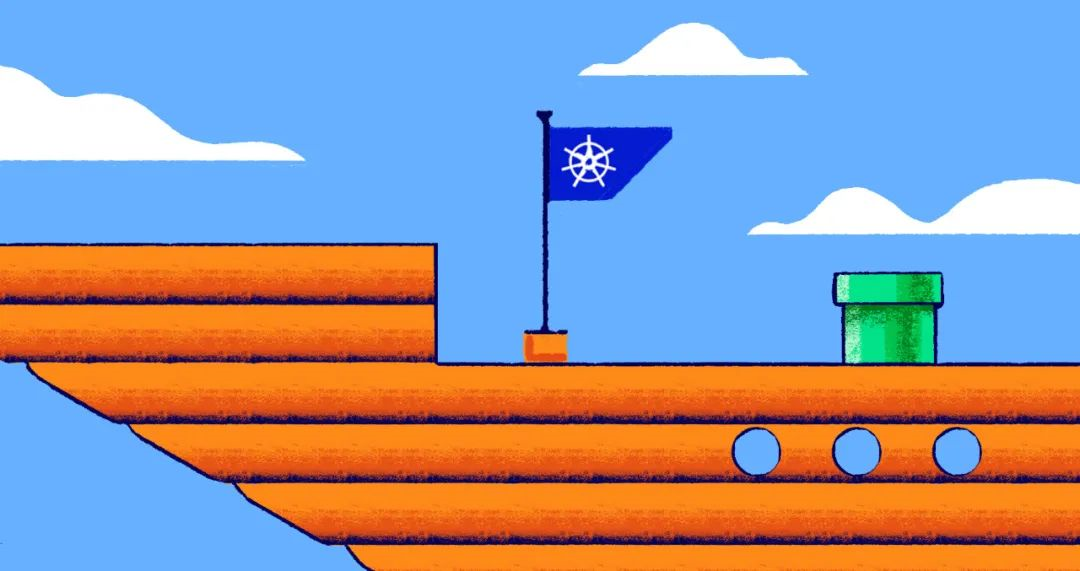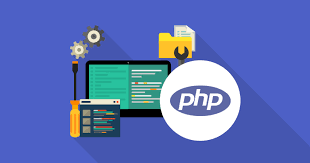如果你是设计师、开发者或艺术家,你可能一直在使用 Linux 上的实验性 Unity 编辑器。然而,不能一直用实验性版本 ------ 开发者需要一个完整稳定的工作经验。
因此,他们最近宣布你可以在 Linux 上使用完整功能的 Unity 编辑器了。
虽然这是一个令人兴奋的消息,但它正式支持哪些 Linux 发行版?我们来谈谈更多细节......
非 FOSS 警告
Linux (或任何其他平台)上的 Unity 编辑器不是开源软件。我们在这里介绍它是因为:
官方支持 Ubuntu 和 CentOS 7 {#toc_1}
无论你拥有个人许可还是专业许可,如果你安装了 Unity 2019.1 或更高版本,都可以使用该编辑器。
此外,他们优先支持 Ubuntu 16.04、Ubuntu 18.04 和 CentOS 7。
在公告中,他们还提到了支持的配置:
- x86-64 架构
- 运行在 X11 窗口系统之上的 Gnome 桌面环境
- Nvidia 官方专有显卡驱动和 AMD Mesa 显卡驱动
- 桌面计算机,在没有仿真或兼容层的设备/硬件上运行
你可以尝试其他的 ------ 但最好坚持官方要求以获得最佳体验。
关于第三方工具的说明
如果你碰巧在某个项目中使用了任何第三方工具,那么必须单独检查它们是否支持。
如何在 Linux 上安装 Unity 编辑器 {#toc_2}
现在你已经了解了,那么该如何安装?
要安装 Unity,你需要下载并安装 Unity Hub。
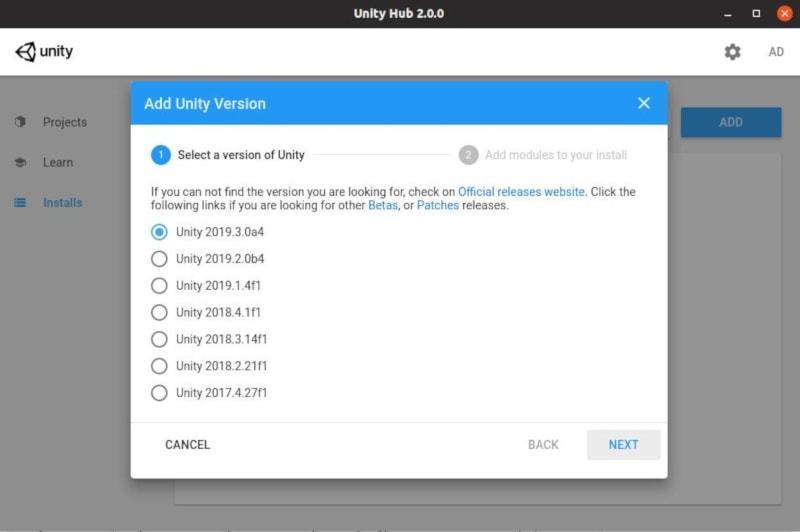
你需要完成以下步骤:
- 从官方论坛页面下载适用于 Linux 的 Unity Hub。
- 它将下载一个 AppImage 文件。简单地说,让它可执行并运行它。如果你不了解,你应该查看关于如何在 Linux 上使用 AppImage 的指南。
- 启动 Unity Hub 后,它会要求你使用 Unity ID 登录(或注册)以激活许可证。有关许可证生效的更多信息,请参阅他们的 FAQ 页面。
- 使用 Unity ID 登录后,进入 "Installs" 选项(如上图所示)并添加所需的版本/组件。
就是这些了。这就是获取并快速安装的最佳方法。
总结 {#toc_3}
即使这是一个令人兴奋的消息,但官方配置支持似乎并不广泛。如果你在 Linux 上使用它,请在他们的 Linux 论坛帖子上分享你的反馈和意见。
你觉得怎么样?此外,你是使用 Unity Hub 安装它,还是有更好的方法来安装?
请在下面的评论中告诉我们你的想法。
via: https://itsfoss.com/unity-editor-linux/
作者:Ankush Das 选题:lujun9972 译者:geekpi 校对:wxy
 51工具盒子
51工具盒子